Löschen und Inaktivieren von Nutzern
Im Laufe der Zeit kann es immer wieder vorkommen das Benutzer das Unternehmen verlassen, in Rente gehen oder andere Tätigkeitsschwerpunkte übernehmen. Daher ist es notwendig, diese Zugänge zu inaktivieren oder zu löschen.
Schritt für Schritt Anleitung Inaktivieren
1.Menüpunkt "Benutzer" auswählen und relevanten Benutzer suchen
Rufen Sie den Menüpunkt Benutzer auf und durchsuchen Sie die Tabelle nach dem Nutzer, welcher inaktiviert werden soll. Entweder über Vor- oder Nachname oder über die E-mail Adresse mit der der Nutzer hinterlegt ist
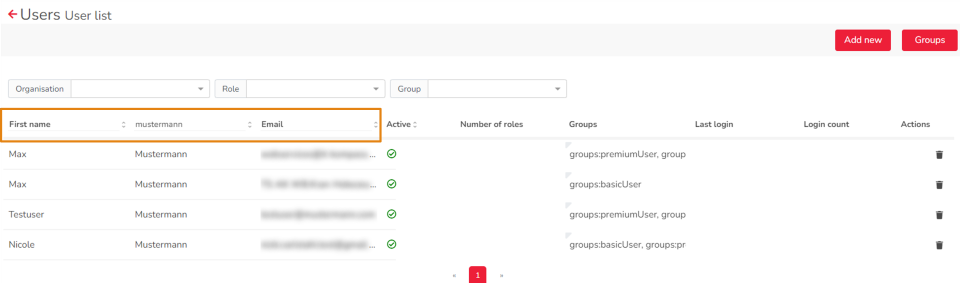
2. Nutzer aufrufen und inaktivieren
Rufen Sie den Benutzer durch einen Klick auf die Zeile auf und bleiben Sie im Reiter Details. Hier legen Sie den Schalter von "aktiv" auf "inaktiv" um den Nutzer zu inaktivieren. Dies ist am Farbwechsel von grün auf rot zu erkennen. Sichern Sie den Vorgang durch einen Klick auf das Icon Speichern. Ob ein Nutzer aktiv oder inaktiv ist, erkennt man auch direkt an der Benutzertabelle im vorherigen Fenster. Aktive Nutzer haben ein grünes Häkchen in der Spalte "Aktiv", inaktive Nutzer dagegen einen roten durchgestrichenen Kreis.
Inaktive Nutzer können sich nicht mehr in das Carl Stahl Betriebsmittelportal einloggen, der Zugang wird hierdurch gesperrt. Kehrt der Nutzer wieder ins Unternehmen zurück, kann dessen Zugang ganz einfach wieder aktiviert werden.
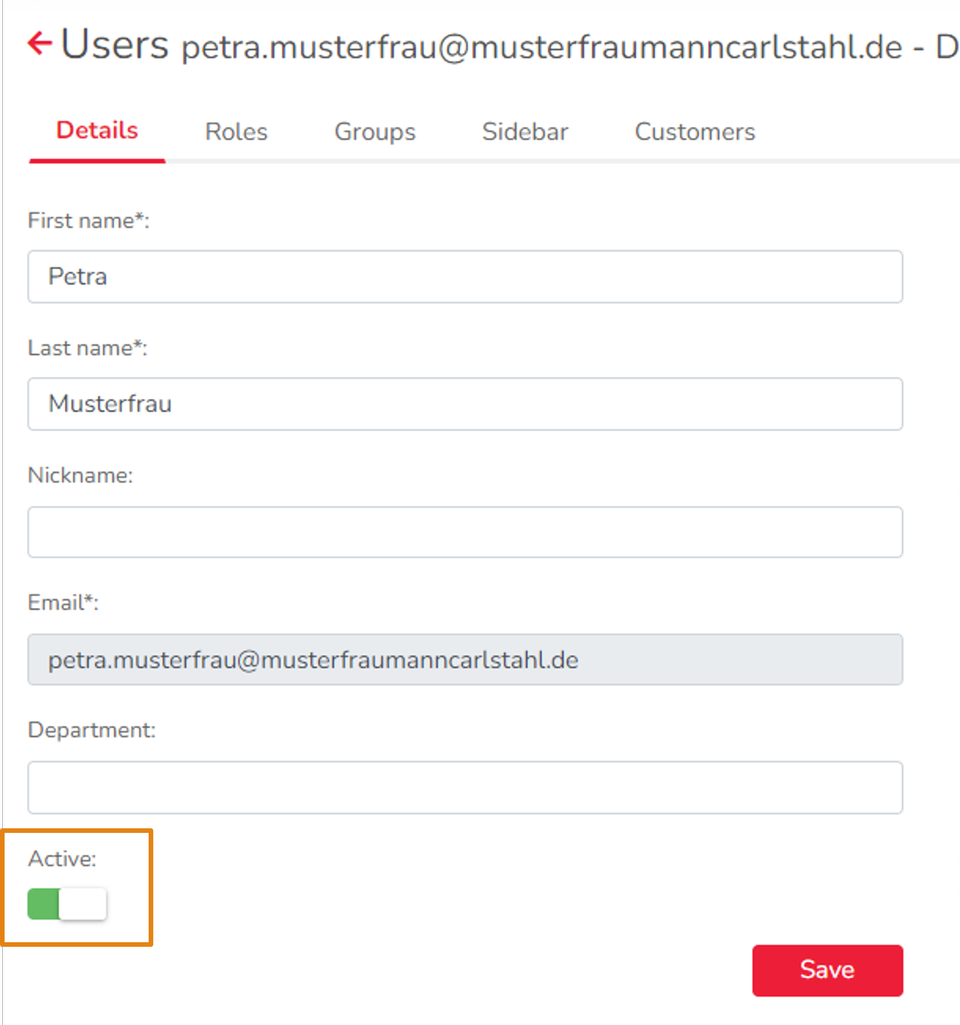

Schritt für Schritt Anleitung finales Löschen eines Nutzers
1.Menüpunkt "Benutzer" auswählen und relevanten Benutzer suchen
Rufen Sie den Menüpunkt Benutzer auf und durchsuchen Sie die Tabelle nach dem Nutzer, welcher gelöscht werden soll. (siehe oben)
2. Nutzer löschen
Wenn Sie sich zu 100% sicher sind, dass der Nutzer dauerhaft aus dem Unternehmen ausgeschieden ist, da dieser z.B. in Rente gegangen ist kann der Nutzer gelöscht werden. In diesem Fall nutzen Sie das Mülleimer Icon der Spalte Aktionen auf der rechten Seite der Benutzertabelle. Durch einen Klick auf den Mülleimer beim entsprechenden Nutzer wird dieser dauerhaft gelöscht. Ein Zugang zum Portal ist nicht mehr vorhanden, dieser kann auch nicht wieder aktiviert werden.

Mit der Löschung wird der Benutzername aus folgenden Bereichen entfernt und mit einem „-„ ersetzt:
Im Reiter Prüfungen an allen betroffenen Equipments: Feld „Prüfer“ an allen betroffenen Prüfungen
Im Reiter Kommentare an allen betroffenen Equipments: Der Benutzername an allen betroffenen Kommentaren
Im Reiter Änderungslog an allen betroffenen Equipments: Feld „Benutzer“ an allen betroffenen Änderungen
Der Nutzer ist mit Löschung auch nicht mehr in der Benutzerübersicht verfügbar.
3. Nutzer-Löschprotokoll-PDF (Bestätigungsprotokoll) per E-Mail erhalten
Nachdem ein Nutzer aus dem Backend gelöscht worden ist, wird eine Mail mit einem Bestätigungsprotokoll in Form einer PDF verschickt. Sie wird an den Backend Nutzer versendet, der die Löschung ausgeführt hat und beinhaltet die Informationen, wo der Nutzer gelöscht wurde (siehe 3.)
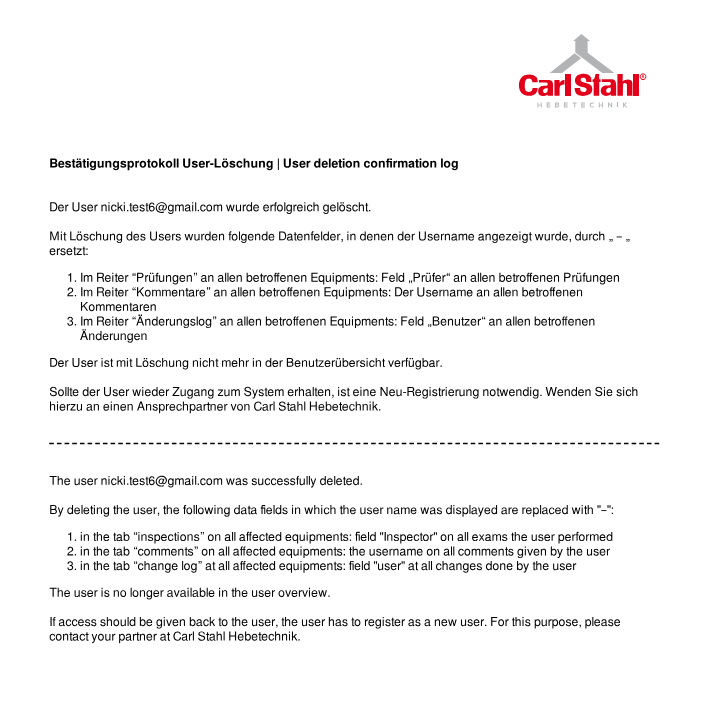
4. Nutzer über Änderungen informieren
Abschließend informieren Sie Ihren Kollegen darüber, dass der Benutzer wie gewünscht gelöscht wurde.
5. Neu-Anlage eines Nutzers nach Löschung
Soll ein Nutzer nach einer Löschung erneut angelegt werden, so muss er vom Carl Stahl Support freigeschalten werden. Bitte wenden Sie sich hierzu an Ihren Carl Stahl Ansprechpartner.
.jpg)